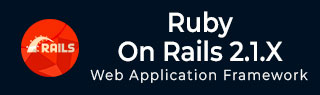
- 学习 Ruby on Rails
- Rails 2.1 首页
- Rails 2.1 简介
- Rails 2.1 安装
- Rails 2.1 框架
- Rails 2.1 目录结构
- Rails 2.1 示例
- Rails 2.1 数据库设置
- Rails 2.1 Active Records
- Rails 2.1 迁移
- Rails 2.1 控制器
- Rails 2.1 视图
- Rails 2.1 布局
- Rails 2.1 脚手架
- Rails 2.1 和 AJAX
- Rails 2.1 上传文件
- Rails 2.1 发送邮件
- 高级 Ruby on Rails 2.1
- Rails 2.1 RMagick 指南
- Rails 2.1 基本 HTTP 认证
- Rails 2.1 错误处理
- Rails 2.1 路由系统
- Rails 2.1 单元测试
- 高级 Ruby on Rails 2.1
- Rails 2.1 提示与技巧
- 快速参考指南
- 快速参考指南
- Ruby on Rails 2.1 有用资源
- Ruby on Rails 2.1 - 资源
- Ruby on Rails 2.1 - 讨论
Ruby on Rails 2.1 - 安装
要使用 Ruby on Rails 框架开发 Web 应用程序,您需要安装以下软件:
- Ruby
- Rails 框架
- Web 服务器
- 数据库系统
我们假设您已经在计算机上安装了 Web 服务器和数据库系统。您可以始终使用 WEBrick Web 服务器,它随 Ruby 的标准安装一起提供。但是,大多数站点在生产环境中使用 Apache 或 lightTPD。
Rails 与许多数据库系统兼容,包括 MySQL、PostgreSQL、SQLite、Oracle、DB2 和 SQL Server。请参考相应的数据库系统设置手册来设置您的数据库。
让我们看看在 Windows、Mac OS X 和 Linux 上安装 Rails 框架的说明。
在 Windows 上安装 Rails
首先,让我们检查您是否已经安装了 Ruby。打开命令提示符并键入 **C:\> ruby -v**。如果 Ruby 响应并显示 1.8.6 或更高版本的版本号,则键入 **C:\> gem --version**。如果您没有收到错误,请跳至步骤 3。否则,我们将进行 Ruby 的全新安装。
如果未安装 Ruby,请从 **rubyinstaller.rubyforge.org** 下载安装包。按照 **下载** 链接操作,然后运行生成的安装程序。这是一个类似于 **ruby186-25.exe** 的 exe 文件,只需单击一下即可安装。您也可以安装所有内容。这是一个非常小的软件包,您还将随此软件包一起获得 **RubyGems**。
加载 RubyGems 后,您可以通过命令行安装所有 Rails 及其依赖项:
C:\> gem install rails --include-dependencies
上述命令可能需要一些时间才能安装所有依赖项。安装 gems 依赖项时,请确保已连接到互联网。
恭喜!您现在在 Windows 上使用 Rails 了。
**注意** - 如果您在上述安装过程中遇到任何问题,则您可能没有最新版本的 Ruby 或其他 Gems。因此,只需发出以下命令,您将自动更新所有内容。
C:\> gem update
然后尝试使用更新后的 gems 执行上述命令。
在 Mac OS X 上安装 Rails
首先,让我们检查您是否已经安装了 Ruby。打开命令提示符并键入 **$ ruby -v**。如果 Ruby 响应并显示 1.8.6 或更高版本的版本号,则跳至步骤 3。否则,我们将进行 Ruby 的全新安装。要安装 Ruby 的新副本,以下 Unix 说明应该会有所帮助。
接下来,您必须安装 RubyGems。转到 **rubygems.rubyforge.org** 并按照下载链接操作。OS X 通常会为您解压缩存档文件,因此您只需导航到下载的目录并在(终端应用程序中)键入以下内容:
tp> tar xzf rubygems-0.8.10.tar.gz tp> cd rubygems-0.8.10 rubygems-0.8.10> sudo ruby setup.rb
- 现在,使用 RubyGems 安装 Rails。发出以下命令。
tp> sudo gem install rails --include-dependencies
上述命令可能需要一些时间才能安装所有依赖项。安装 gems 依赖项时,请确保已连接到互联网。
恭喜!您现在在 Mac OS X 上使用 Rails 了。
**注意** - 如果您在上述安装过程中遇到任何问题,则您可能没有最新版本的 Ruby 或其他 Gems。因此,只需发出以下命令,您将自动更新所有内容。
tp> sudo gem update
然后尝试使用更新后的 gems 执行上述命令。
在 Linux 上安装 Rails
首先,让我们检查您是否已经安装了 Ruby。打开命令提示符并键入 **$ ruby -v**。如果 Ruby 响应并显示 1.8.6 或更高版本的版本号,则跳至步骤 5。否则,我们将进行 Ruby 的全新安装。
从 www.ruby-lang.org 下载 ruby-x.y.z.tar.gz
解压发行版,然后进入顶级目录。
执行通常的开源构建,如下所示:
tp> tar -xzf ruby-x.y.z.tar.gz tp> cd ruby-x.y.z ruby-x.y.z> ./configure ruby-x.y.z> make ruby-x.y.z> make test ruby-x.y.z> make install
安装 RubyGems。转到 **rubygems.rubyforge.org**,然后按照 **下载** 链接操作。将文件本地保存后,在命令提示符下输入以下内容:
tp> tar -xzf rubygems-x.y.z.tar.gz tp> cd rubygems-x.y.z rubygems-x.y.z> ruby setup.rb
现在使用 RubyGems 安装 Rails。仍在 shell 中,发出以下命令。
tp> gem install rails --include-dependencies
上述命令可能需要一些时间才能安装所有依赖项。安装 gems 依赖项时,请确保已连接到互联网。
恭喜!您现在在 Linux 上使用 Rails 了。
**注意** - 如果您在上述安装过程中遇到任何问题,则您可能没有最新版本的 Ruby 或其他 Gems。因此,只需发出以下命令,您将自动更新所有内容。
tp> sudo gem update
然后尝试使用更新后的 gems 执行上述命令。
保持 Rails 更新
假设您使用 RubyGems 安装了 Rails,保持其更新相对容易。发出以下命令:
tp> gem update rails
这将自动更新您的 Rails 安装。下次重新启动应用程序时,它将获取此最新版本的 Rails。发出此命令时,请确保已连接到互联网。
安装验证
您可以验证一切是否都按照您的要求设置。使用以下命令在 Rails 环境中创建一个 *演示项目*。
tp> rails demo
这将使用 **SQLite** 数据库创建一个演示 Rails 项目。请注意,Rails 使用 **SQLite** 作为其默认数据库。
我们可以创建一个将使用 **MySQL** 数据库的应用程序。假设您已在计算机上设置了 **MySQL** 数据库,请发出以下命令来创建一个将使用 MySQL 数据库的应用程序:
tp> rails -d mysql demo
我们将在后续章节中讨论数据库设置部分。目前,我们必须检查我们的环境是否已正确设置。使用以下命令在您的计算机上运行 *WEBrick* web 服务器:
tp> cd demo demo> ruby script/server => Rails application started on http://0.0.0.0:3000 => Ctrl-C to shutdown server; call with --help for options [2007-02-26 09:16:43] INFO WEBrick 1.3.1 [2007-02-26 09:16:43] INFO ruby 1.8.2 (2004-08-24)... [2007-02-26 09:16:43] INFO WEBrick::HTTPServer-start:pid=2836... ....
现在打开您的浏览器并键入以下地址文本框。
https://:3000
您应该会收到类似“欢迎登机”或“恭喜”的消息。
如何升级?
如果您已经在运行旧版本的 Rails,则以下是将其升级到最新版本 2.1 的步骤:
如果您想将您的应用程序迁移到 Rails 2.0,您应该首先将其迁移到 Rails 1.2.6。
如果您的应用程序在 1.2.6 上运行良好且没有弃用警告,则它很有可能直接在 2.0 上运行。
要完成升级,您需要升级您的扩展程序。如果您使用的是 *分页*,则需要安装 *classic_pagination* 插件。如果您使用的是 *Oracle*,则需要安装 *activerecordoracle-adapter* gem。